
Образ диска – это специальный файл, который включает в себя данные и структуру любого физического диска. Mac-образы зачастую имеют расширение *.dmg, но используются и другие типы виртуальных дисков. В процессе монтирования образа операционная система распознает диск и после может использовать его так же, как любой другой физический носитель. Я хочу рассказать о том, как смонтировать образ на Mac и какая программа для монтирования образа работает в данной операционной системе.
Чтобы монтировать образ на Mac, зачастую используют специальную утилиту. Если она установлена, то достаточно дважды кликнуть по файлу образа, и он сразу же будет готов к использованию. Однако данное приложение распознает далеко не все типы образов. Если по некоторой причине “родная” Mac-программа не хочет открывать ваш образ, то советую использовать стороннее решение.
Сторонняя программа для монтирования образа – это специальное приложение, которое позволяет операционной системе распознать виртуальный диск. Монтировать виртуальный образ – то же самое, что и вставить настоящий диск в привод. Как уже отмечалось выше, монтировать виртуальные диски можно системной утилитой, но лучше использовать для этого специальное программное обеспечение. В этом случае у вас не будет проблем с несовместимостью типов, ну а как монтировать образ на Mac с помощью специальной программы, я расскажу ниже. В примере использована DAEMON Tools – компактное и простое решение, созданное специально для работы с виртуальными копиями дисков.
Итак, как смонтировать образ на Mac, используя программу DAEMON Tools?
Скачиваем и устанавливаем приложение на свой компьютер. У программы DAEMON Tools есть триальный период – 20 дней, – в течение которого вы можете опробовать ее функции бесплатно.
После того как программа установлена, все образы на жестком диске будут ассоциированы с ней. Поэтому далее вы можете просто дважды кликнуть по любому файлу образа, чтобы его смонтировать. Причем неважно, Mac-образ диска вы используете или же выбранный виртуальный диск был создан в операционной системе Windows, – DAEMON Tools распознает практически все популярные типы образов.
Но также мы советуем вам монтировать Mac-образы в интерфейсе программы, поскольку DAEMON Tools позволяет не только монтировать, но и организовывать каталоги виртуальных дисков.
Как монтировать образ на Mac из главного окна DAEMON Tools?
Ниже представлено несколько способов того, как смонтировать образ на Mac, воспользовавшись DAEMON Tools.
- Заходим в главное окно программы нажимаем кнопку Монтировать и ищем нужный файл образа на жестком диске:
- Заходим в главное окно программы, выбираем образ, который хранится на вкладках Образы или История и кликаем по иконке Монтировать в панели инструментов:
- Заходим в главное окно программы, находим нужный образ на вкладках История или Образы и выбираем опцию Монтировать в его контекстном меню:
- Заходим в главное окно, выбираем нужный образ на вкладках История или Образы и дважды кликаем по нему:
- Кликаем по иконке приложения в меню или Dock, выбираем опцию Монтировать и находим файл образа на компьютере:
- Кликаем по иконке приложения в меню или Dock, находим там подменю Монтировать последние образы и выбираем необходимый виртуальный диск из списка. Отметим, что здесь доступны только те образы, которые некоторое время назад уже монтировались с помощью DAEMON Tools.
- Также вы можете воспользоваться горячими клавишами, которые устанавливаются в панели Настройки.
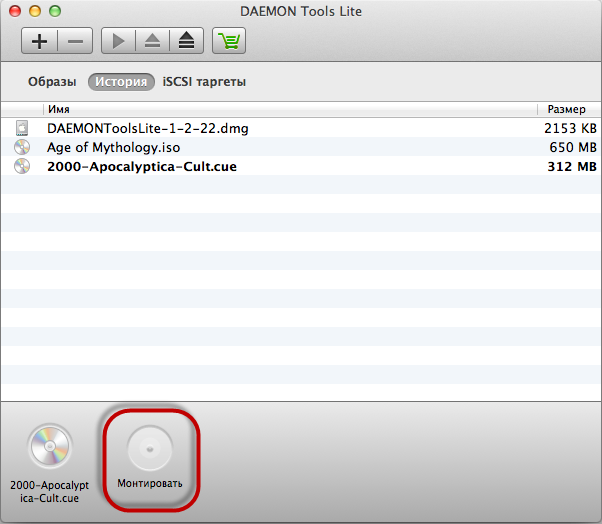
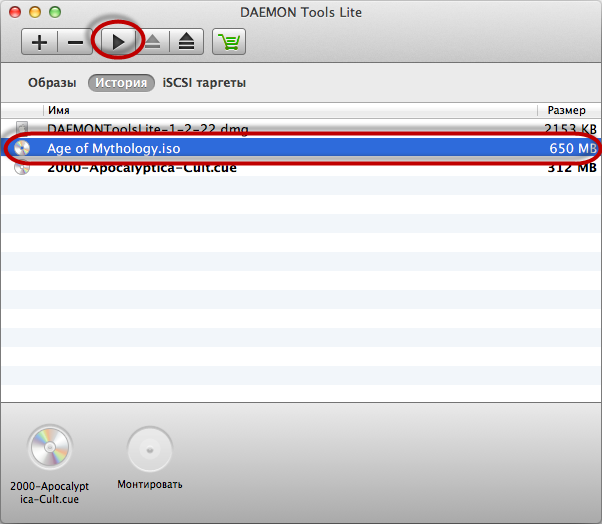
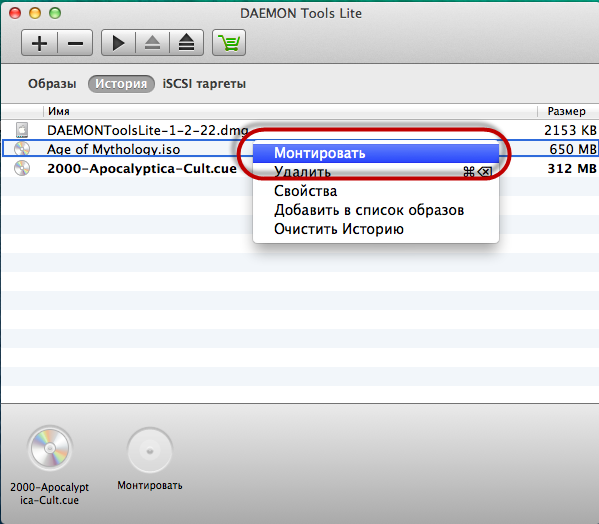
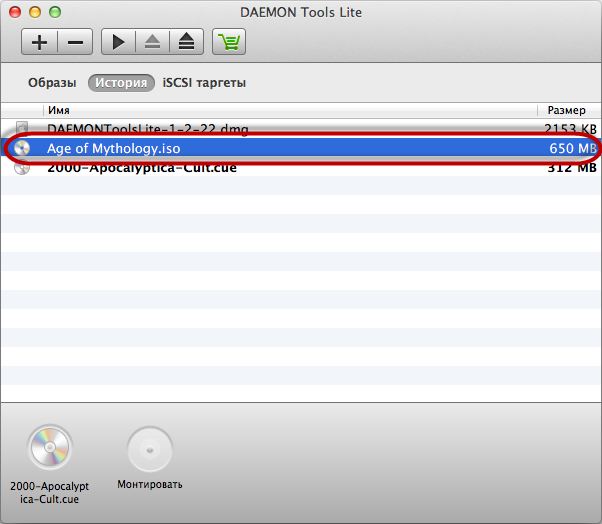
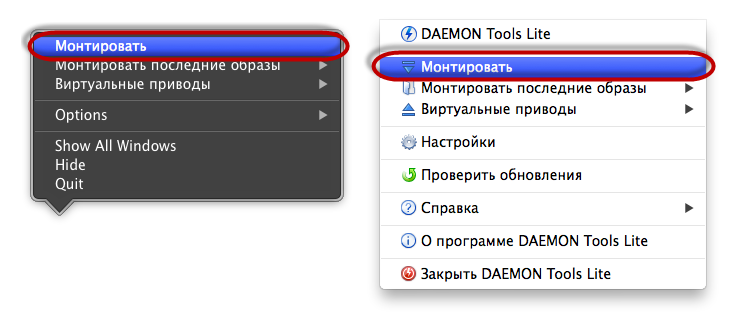
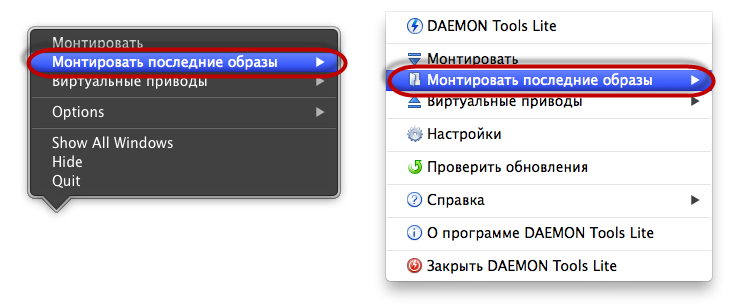
Если у вас еще остались вопросы о том, как монтировать образ на Mac, то советуем прочесть другие статьи в блоге. Например, руководство по монтированию аудио-дисков или советы по монтированию ISO-образов. Также не забывайте, что вы можете задать вопрос в комментариях ниже, и я обязательно на него отвечу.


